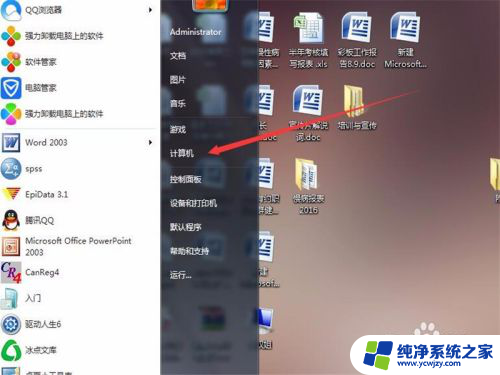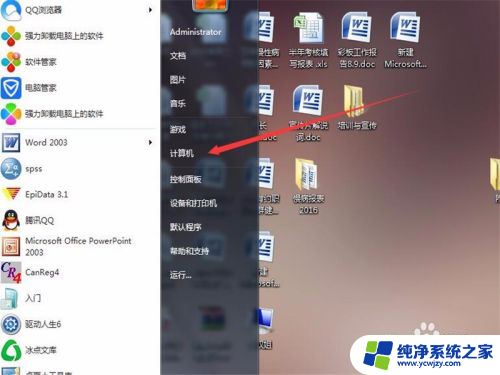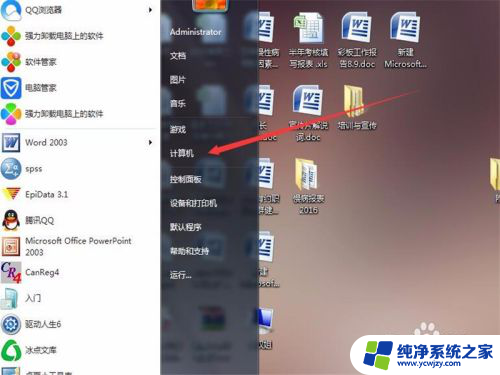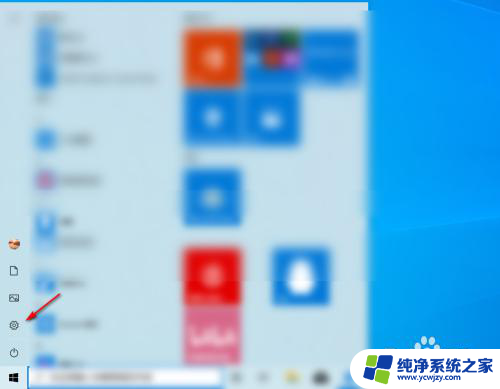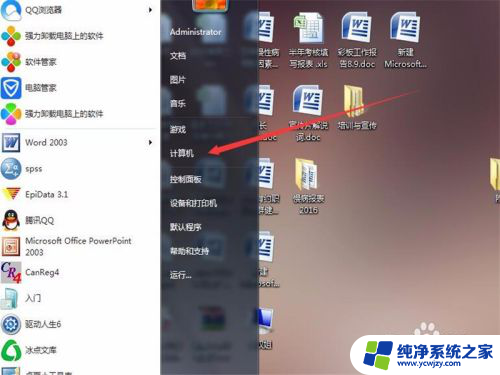如何取消打印机中的任务 打印机如何中止打印任务
在日常办公中,我们经常会遇到需要打印文件的情况,有时候我们可能会遇到一些问题,比如不小心打印了错误的文件,或是打印机卡住了无法继续打印。这时候我们就需要知道如何取消打印机中的任务,或是中止正在进行的打印任务。在本文中我们将会介绍一些简单而有效的方法,帮助大家解决这些烦恼。无论您是在家中还是在办公室,这些技巧都能帮助您更好地管理打印任务,提高工作效率。
操作方法:
1.首先,我们在桌面上面,找到计算机,点击进入。【有些人可能把桌面的计算机删除了,小编遇到过这种情况。这个时候,你可以左键点击桌面右下角的开始按键,会出现计算机】
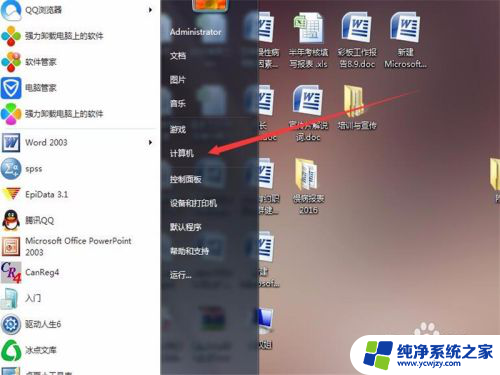
2.进入计算机之后,你在上方的菜单栏上面找到控制面板,点击控制面板,进入控制界面。
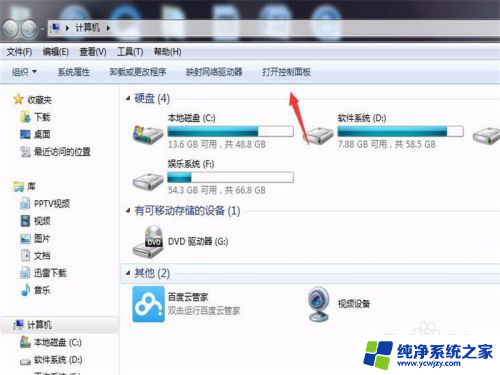
3.进入控制界面之后,你在第一列第三行硬件与声音,点击下面的查看设备与打印机,或者直接点击硬件与声音,直接进入界面。
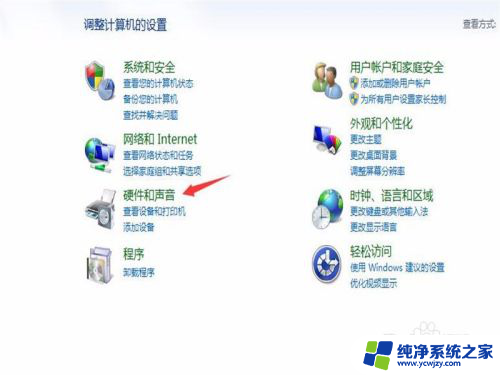
4.进入硬件界面之后,你点击你自己默认能够使用的打印机。也就是图标上面打勾的那个打印机,右键点击查看现在正在打印什么。

5.之后会出现一个弹窗,在弹窗里面。我们会看到打印的任务,右键点击出现弹窗菜单,点击上面的取消或者删除,任务就删除了。
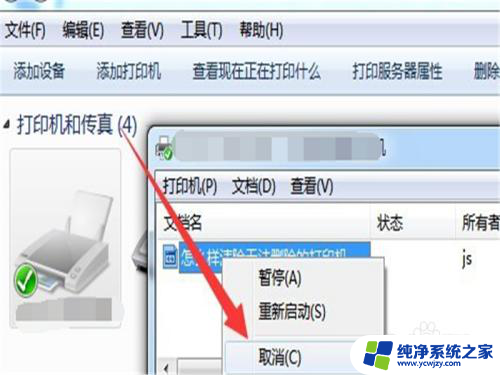
以上就是取消打印机中任务的方法,如果你遇到相同问题,可以参考本文中的步骤来解决,希望对大家有所帮助。